Operaは、今日最も使用されている有名なWebブラウザの1つではないかもしれませんが、高速なブラウザであり、多くの便利な機能を提供します。 Windows、Linux、Macなどのほぼすべての主要なOSプラットフォームでサポートされています。ほとんどのユーザーが好む主な機能は、組み込みのブラウザベースのVPNです。その他の機能の一部は次のとおりです。
- 組み込みのアドブロッカー
- ポップアップブロッキング
- バッテリーを節約します
- ビデオのポップアウト
- スナップショットツール
この記事では、DebianOSへのOperaブラウザのインストールについて説明します。システムにOperaブラウザをインストールするコマンドラインとGUIの両方の方法について説明します。
この記事に記載されているコマンドと手順は、Debian10システムで実行されます。
コマンドラインからOperaをインストール
Debian OSでコマンドラインアプリケーションを開くには、デスクトップの左上隅にある[アクティビティ]タブに移動します。次に、検索バーを使用して、ターミナルを検索します。ターミナルアイコンが表示されたら、それをクリックして開きます。
方法1#公式ウェブサイトからOperaをダウンロードしてインストールする
ターミナルを使用して公式ウェブサイトからOperaをダウンロードしてインストールするには、以下の手順に従ってください。
1. wgetコマンドを使用してOperaをダウンロードするには、ターミナルで次のコマンドを入力します。
$ wget https://download3.operacdn.com/pub/opera/desktop/60.0.3255.27/linux/opera-stable_60.0.3255.27_amd64.deb
ネットワークの速度にもよりますが、しばらく時間がかかります。ダウンロードしたパッケージは、現在の作業ディレクトリに.debファイルとして保存されます。
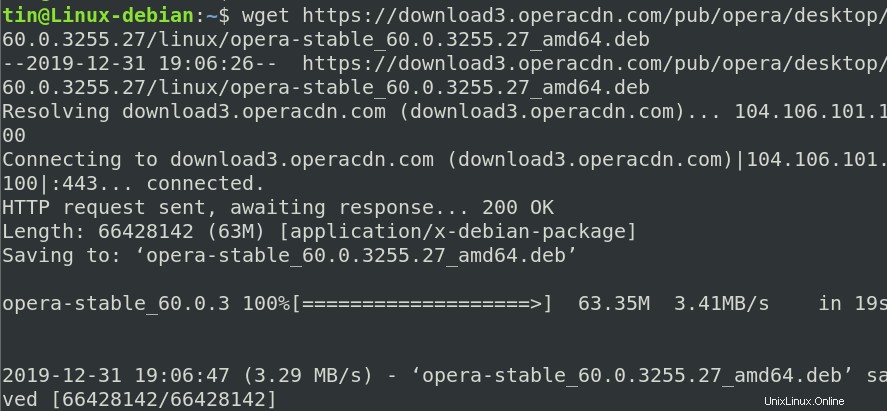
2.ダウンロードしたら、ターミナルで次のコマンドを実行して.debパッケージをインストールします。
$ sudo dpkg -i opera-stable_60.0.3255.27_amd64.deb
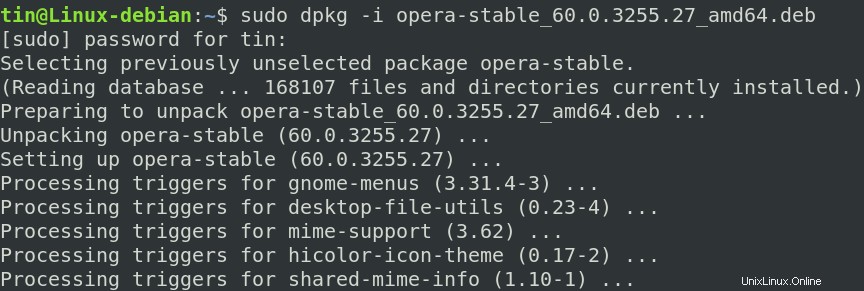
これで、Operaブラウザがシステムに正常にインストールされます。 Operaを起動するには、ターミナルで次のコマンドを入力するだけです。
$ opera
Operaを削除
上記の方法でインストールされたOperaブラウザを削除するには、ターミナルで次のコマンドを入力します。
$ sudo dpkg –r opera-stable
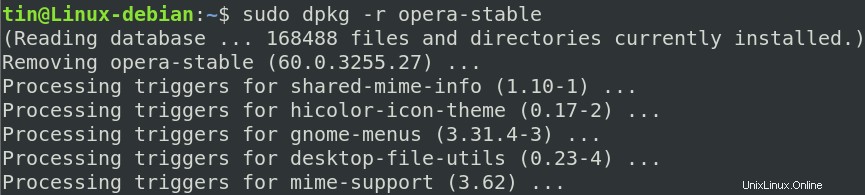
これで、Operaブラウザがシステムから削除されます。
方法2#公式リポジトリからOperaをインストールする
OperaはDebianOSコアリポジトリでは利用できません。したがって、それをインストールするには、そのリポジトリをDebianシステムに手動で追加する必要があります。以下の手順に従ってリポジトリを追加し、Operaをインストールします。
1.まず、ターミナルで次のコマンドを入力して、OperaのリポジトリのGPGキーを追加します。
$ wget -qO- https://deb.opera.com/archive.key | sudo apt-key add –
結果にOKが表示された場合は、GPGキーが正常に追加されたことを意味します。

2.次に、OperaのリポジトリをDebianシステムに追加するために、次のコマンドを実行します。
$ sudo add-apt-repository "deb [arch=i386,amd64] https://deb.opera.com/opera-stable/ stable non-free"

3.リポジトリを追加した後、ターミナルで次のコマンドを使用してローカルaptリポジトリを更新します。
$ sudo apt update
4.システムがOperaリポジトリで更新されたので、ターミナルで次のコマンドを実行してOperaをインストールできます。
$ sudo apt install opera-stable
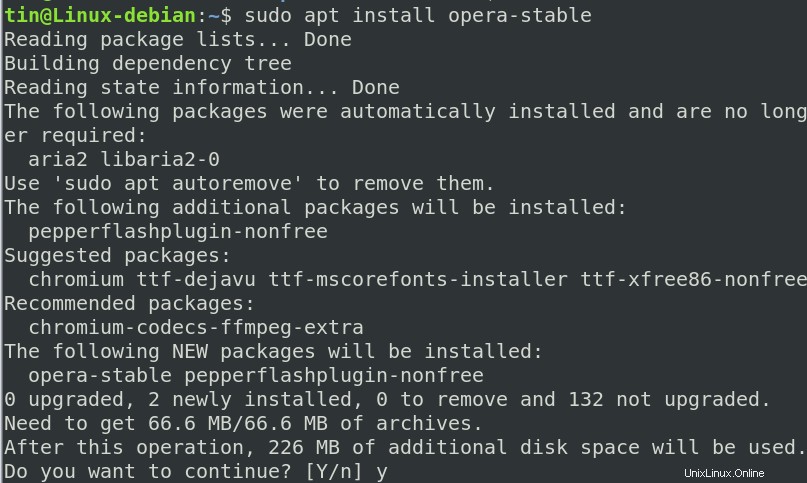
システムは、Y/nオプションを提供することによって確認を求めます。 yを押して確認すると、Operaがシステムにインストールされます。
インストールしたら、ターミナルで次のコマンドを入力して、新しくインストールしたOperaブラウザを起動できます。
$ opera
Operaを削除
1.コマンドラインからOperaを削除する場合は、ターミナルで次のコマンドを入力します。
$ sudo apt-get remove opera-stable
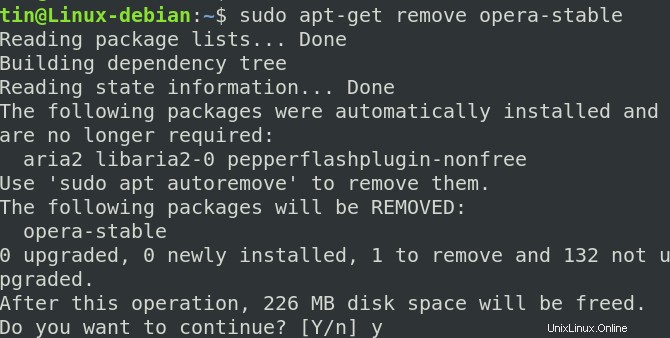
2.上記のコマンドは、Operaをアンインストールしますが、システム上にあるリポジトリを削除しません。これも削除するには、次のコマンドを入力します:
$ sudo apt-delete-repository "deb [arch=i386,amd64] https://deb.opera.com/opera-stable/ stable non-free
3.インストール用に追加したGPGキーも削除できます。キーを見つけるには、ターミナルで次のコマンドを入力します。
$ sudo apt-key list
システムに追加されたすべてのキーが一覧表示されます。
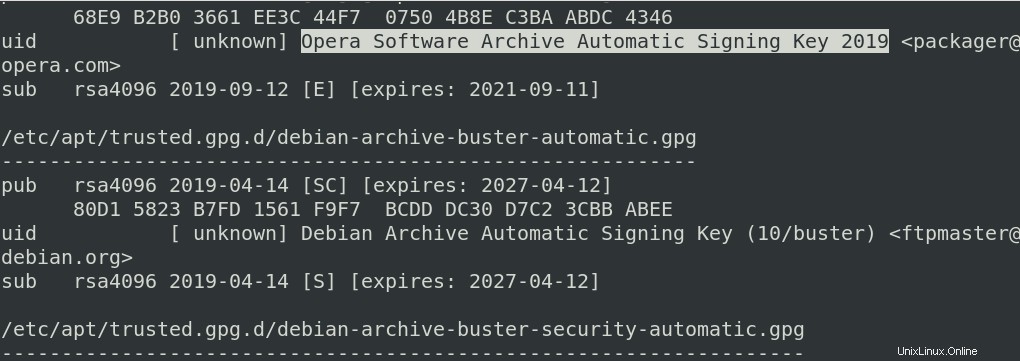
4.上記のリストから、オペラの鍵を見つけます。キーを見つけたら、キーIDである最後の8文字を書き留めます。次に、次のようにキーを削除します。
$ sudo apt-key del key-ID

これで、Operaはシステムから完全に削除されます。
方法#3Snapを介してOperaをインストールする
Operaブラウザはスナップパッケージを介してインストールすることもできます。ただし、その前に、まずシステムにsnapdをインストールする必要があります。そのためには、ターミナルで次のコマンドを実行します。
$ sudo apt update
$ sudo apt install snapd
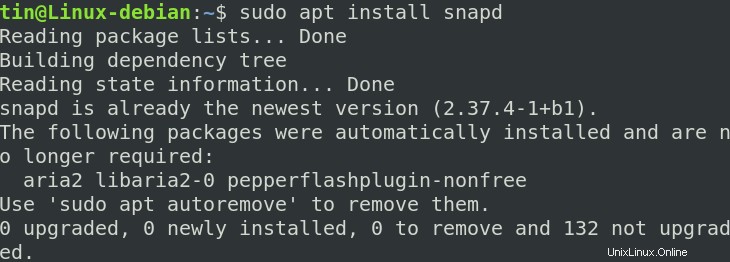
ここで、Opera snapパッケージをインストールするには、ターミナルで次のコマンドを実行します。
$ snap install opera

Operaを削除
スナップを介してインストールされたOperaを削除するには、ターミナルで次のコマンドを実行します。
$ sudo snap remove opera
GUIを介してOperaをインストールする
コマンドラインに慣れていない場合は、次のグラフィカルな方法を使用してOperaをインストールできます。
公式ウェブサイトからダウンロードしたOpera.debパッケージをインストールします
次のOpera公式ページを開いてOperaforLinuxをダウンロードしてください。
https://www.opera.com/download?os=linux
ページが開いたら、ダウンロードをクリックします 今 ボタンをクリックして、Operaの.debパッケージをダウンロードします。
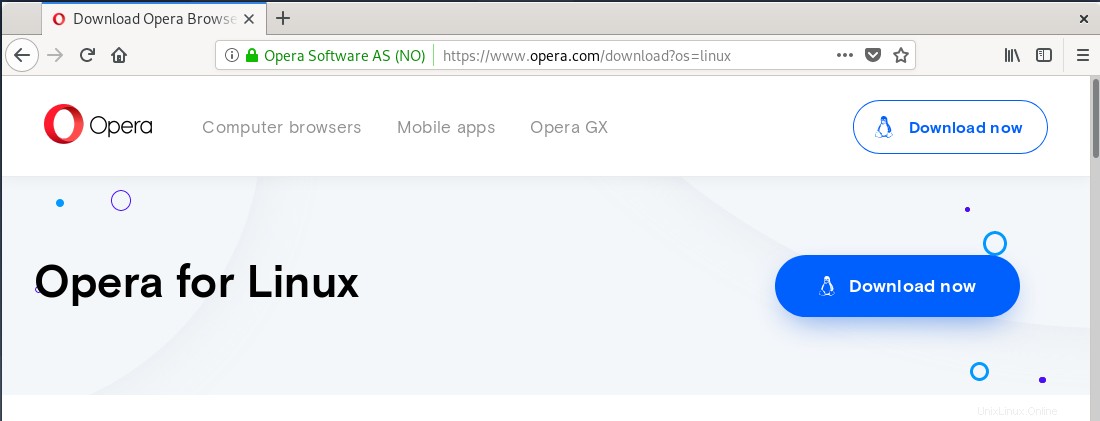
[今すぐダウンロード]ボタンをクリックすると、次のダイアログボックスが表示されます。 保存をクリックします ファイル ボタンをクリックすると、Operaパッケージがダウンロードディレクトリに保存されます。
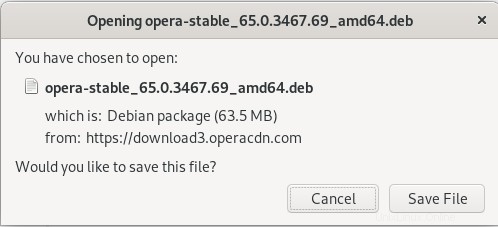
次に、ファイルマネージャを使用してダウンロードディレクトリに移動します。ダウンロードしたパッケージを見つけて右クリックします。表示されるメニューから、他のアプリケーションで開くを選択します 。
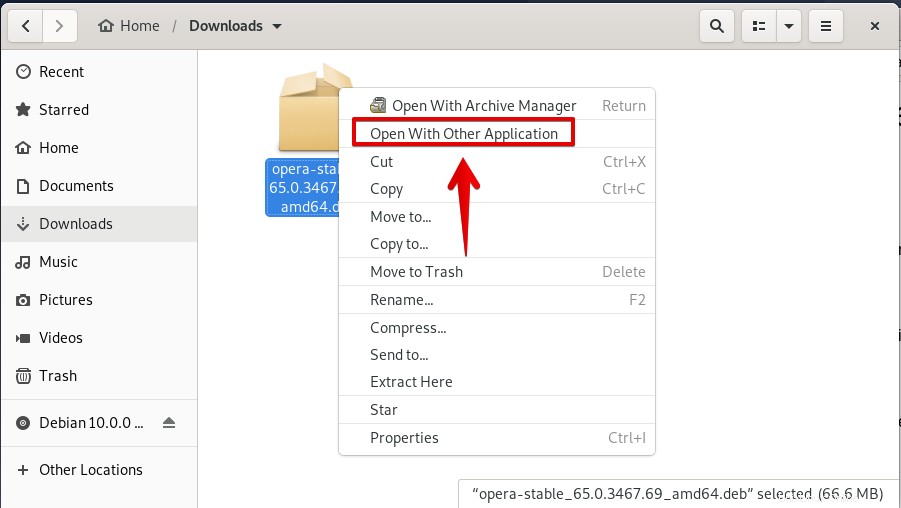
次のアプリケーションの選択が表示されます ダイアログボックス。 ソフトウェアインストールを選択します オプションをクリックし、[選択]をクリックします 。
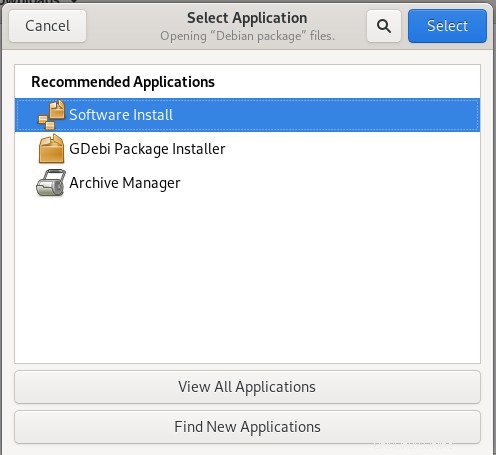
次に、Debianソフトウェアセンターで次のインストーラーが開かれます。 インストールをクリックします Operaブラウザをインストールするためのボタン。
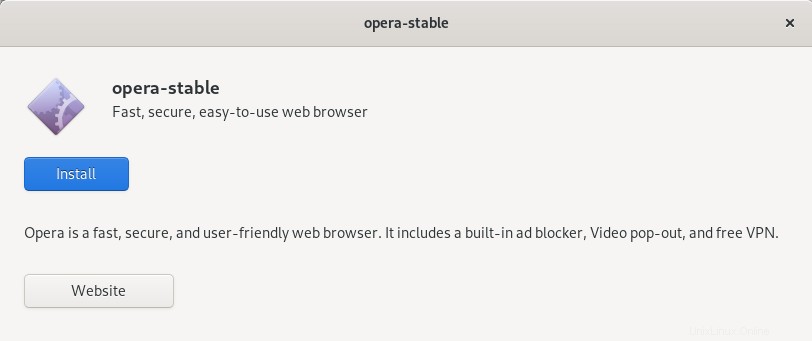
次の認証ダイアログボックスが表示されます。承認されたユーザーのパスワードを入力し、[認証]をクリックします 。
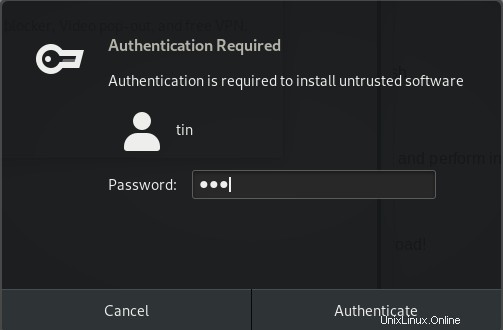
インストールプロセスが開始され、次のスクリーンショットに示すような進行状況バーが表示されます。
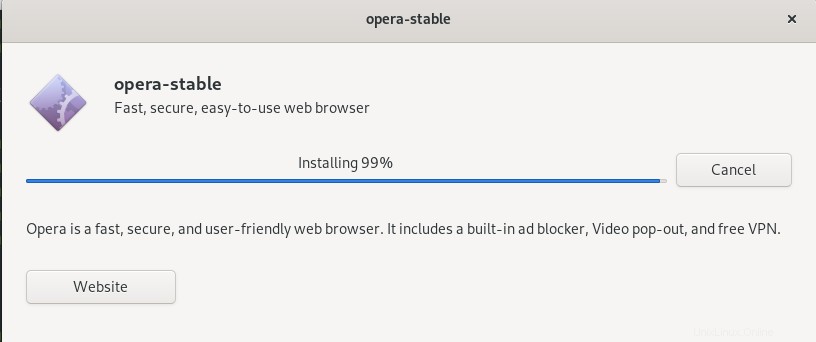
インストールが完了すると、次のダイアログボックスが表示されます。
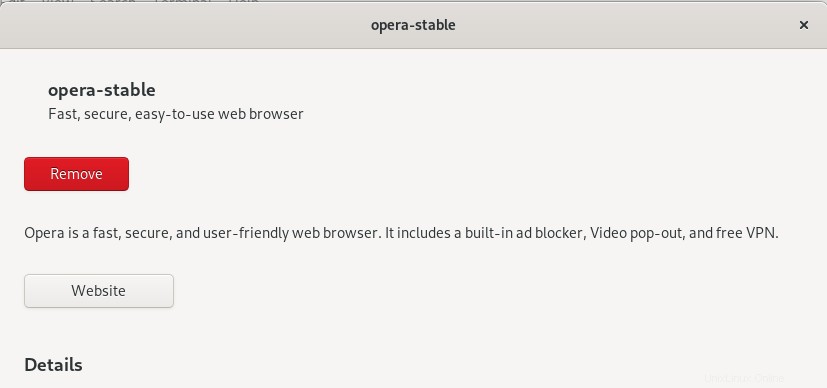
アプリケーションリストからOperaを検索すると、Operaを起動できます。
Operaを削除
GUI方式でOperaを削除する場合は、Downloadsディレクトリに移動し、opera.debパッケージを右クリックします。 他のアプリケーションで開くを選択します 次に、ソフトウェアのインストールを選択します オプション。
そこから、削除をクリックしてOperaを削除できます ボタン。そうすることで、ダイアログボックスが表示されます。もう一度削除をクリックします。 ボタンをクリックすると、認証パスワードの入力を求められます。パスワードを入力し、認証をクリックします ボタン。これで、Operaブラウザがシステムから削除されます。
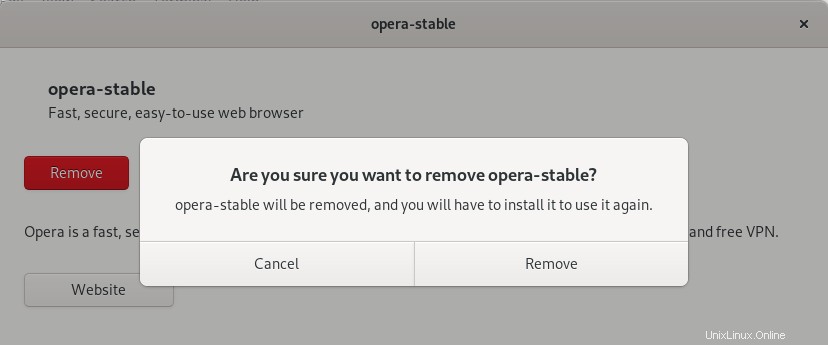
この記事では、さまざまなコマンドラインとGUIの方法を使用してOperaブラウザをインストールする方法を学びました。これで、新しくインストールしたOperaをデフォルトのブラウザとして設定できます。これを実現する方法はブラウザによって異なりますが、ほとんどすべてのブラウザでこれを実行できます。 Operaでより高速なブラウジング体験をお楽しみください!